火狐浏览器在哪设置自动播放-火狐浏览器设置自动播放的方法
 发布于2024-12-29 阅读(0)
发布于2024-12-29 阅读(0)
扫一扫,手机访问
近期有很多小伙伴咨询小编火狐浏览器在哪设置自动播放,接下来就让我们一起学习一下火狐浏览器设置自动播放的方法吧,希望可以帮助到大家。
1、首先打开火狐浏览器,如下图所示。
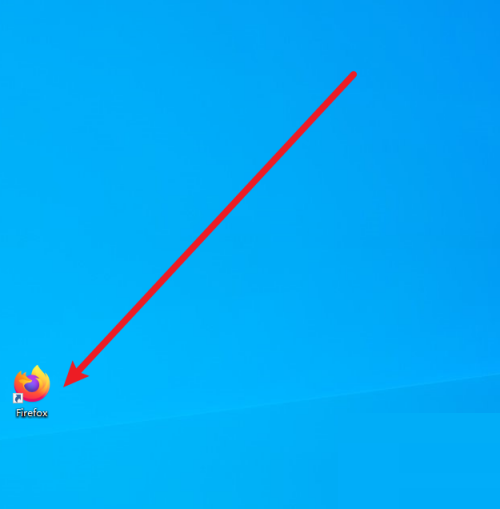
2、进入主界面之后,选中右上方的图标,如下图所示。
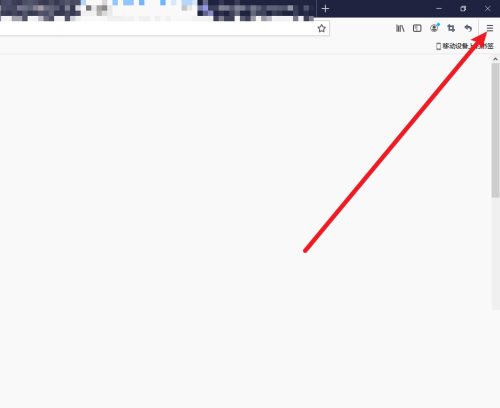
3、然后弹出窗口,选中【选项】,如下图所示。
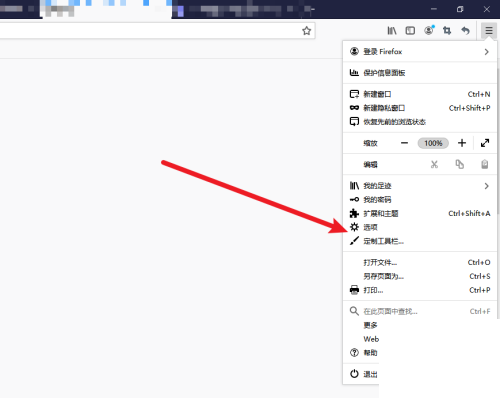
4、接着选中左侧的【隐私与安全】,如下图所示。
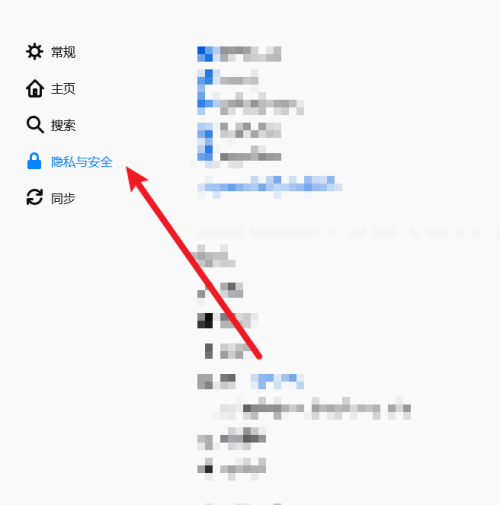
5、在右边页面,拉到下方找到【自动播放】一项,点击【设置】,如下图所示。
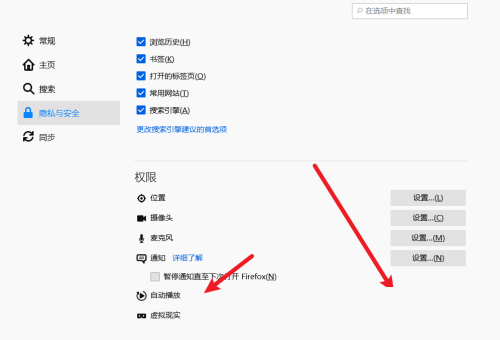
6、最后弹出窗口,在这里就可以设置自动播放视频和音频,如下图所示。
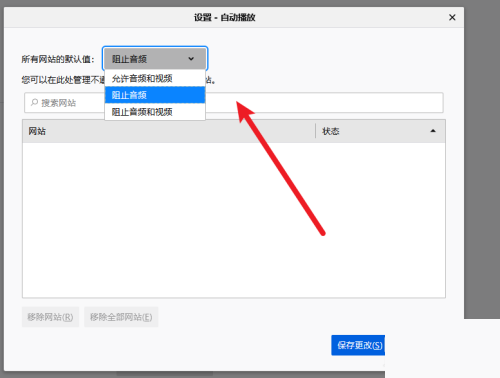
上面就是小编为大家带来的火狐浏览器在哪设置自动播放的全部内容,希望对大家能够有所帮助哦。
本文转载于:https://www.pcsoft.com.cn/article/60879.html 如有侵犯,请联系admin@zhengruan.com删除
产品推荐
-

售后无忧
立即购买>- DAEMON Tools Lite 10【序列号终身授权 + 中文版 + Win】
-
¥150.00
office旗舰店
-

售后无忧
立即购买>- DAEMON Tools Ultra 5【序列号终身授权 + 中文版 + Win】
-
¥198.00
office旗舰店
-

售后无忧
立即购买>- DAEMON Tools Pro 8【序列号终身授权 + 中文版 + Win】
-
¥189.00
office旗舰店
-

售后无忧
立即购买>- CorelDRAW X8 简体中文【标准版 + Win】
-
¥1788.00
office旗舰店
-
 正版软件
正版软件
- PS牙齿怎么变白_5个步骤教你美白牙齿
- 1、首先你需要将你的照片导入到PS中,然后放大放大,直到你的牙齿占据整个屏幕。然后复制一个图层。2、接着我们用【套索】或者【快速选择工具】来将你的牙齿框选出来。3、然后点击上方菜单【图像】-【调整】-【色相/饱和度】,在弹出来的调整框我们将【全图】改为【黄色】。并调整中间的【饱和度】为负数,直到你的牙齿的黄色不那么明显即可。4、调整之后你的牙齿虽然白了但是看上去会比较显得暗淡无光,最后我们做的就是美白,再次点击上方菜单【图像】-【调整】-【曲线】,将曲线的中间部分往左上角拉一点点,直到你的牙齿亮白为止。调
- 10分钟前 0
-
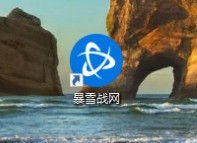 正版软件
正版软件
- 暴雪战网怎么开启自动登录 暴雪战网开启自动登录的方法
- 打开电脑上的暴雪战网。这样就会出现暴雪战网的登录界面。输入自己的用户名和密码。将始终保持登录状态勾选。然后点击登录,就可以自动登录了,下次就可以直接打开暴雪战网了。
- 25分钟前 0
-
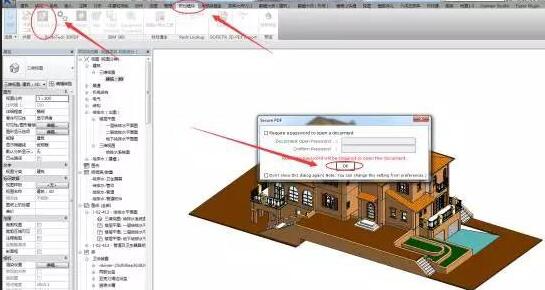 正版软件
正版软件
- 将Revit模型导出为3D_PDF格式的详细步骤
- 1、安装好3dPDFExporterforRevit插件,打开到需要打印的三维视图中,在附加模块下点击【Export】。2、点击【OK】,在弹出的对话框选择文件放置的路径。3、文件保存成功。4、查看3dPDF,可以使用平移、旋转、缩放工具查看三维视图。
- 40分钟前 0
-
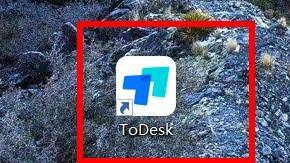 正版软件
正版软件
- ToDesk远程控制怎么关闭保存历史连接密码_ToDesk远程控制关闭保存历史连接密码的方法
- 第一步:首先打开【ToDesk】,找到左侧的【高级设置】点击(如图所示)。第二步:然后找到【安全设置】属性点击(如图所示)。第三步:最后往下拉取消勾选【保存历史连接密码】属性进行关闭即可(如图所示)。
- 55分钟前 0
-
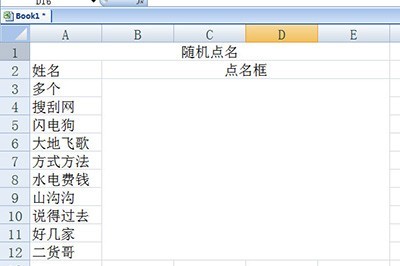 正版软件
正版软件
- Excel随机点名表制作操作内容
- 将所有人的姓名都罗列到一个表中,制作出如图样式的表格。在点名框中输入函数:=INDIRECT("a"&RANDBETWEEN(3,12))这个RANDBETWEEN(3,12)表示随机抽取3到12,前面合并一个A,表示A3到A12,正好对应姓名栏里所有姓名的的单元格。外面套上一个INDIRECT,就表示,随机抽取A3到A12单元格的内容。填写好后回车,然后点击F9即可随机抽取,也可以按住F9来模拟抽奖的场景。
- 1小时前 23:29 0
相关推荐
热门关注
-

- Xshell 6 简体中文
- ¥899.00-¥1149.00
-

- DaVinci Resolve Studio 16 简体中文
- ¥2550.00-¥2550.00
-

- Camtasia 2019 简体中文
- ¥689.00-¥689.00
-

- Luminar 3 简体中文
- ¥288.00-¥288.00
-

- Apowersoft 录屏王 简体中文
- ¥129.00-¥339.00








